Anuncio
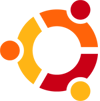 Una de las cosas sorprendentes del mundo de Linux que carecen de otros sistemas operativos es el software y la gestión de paquetes. Todo está cuidado por ti. Las actualizaciones, las dependencias, los archivos que faltan, no necesita pensar en nada, todo se hace por usted. Dicho esto, hay cosas que no son completamente obvias para los principiantes. Aquí hay un resumen rápido de comandos, archivos y herramientas que deberían ponerlo al día con la administración de paquetes.
Una de las cosas sorprendentes del mundo de Linux que carecen de otros sistemas operativos es el software y la gestión de paquetes. Todo está cuidado por ti. Las actualizaciones, las dependencias, los archivos que faltan, no necesita pensar en nada, todo se hace por usted. Dicho esto, hay cosas que no son completamente obvias para los principiantes. Aquí hay un resumen rápido de comandos, archivos y herramientas que deberían ponerlo al día con la administración de paquetes.
La mayoría de las distribuciones de Linux dirigidas a usuarios promedio tienen una herramienta de administración de paquetes. RedHat y Fedora tienen RPM, Debian / Ubuntu / Mint tiene APT, Arch tiene Pacman y así sucesivamente. Básicamente, cada uno de ellos hace lo mismo: realiza un seguimiento de lo que está instalado, le permite instalar y eliminar software, y le solicita que actualice el software instalado cuando sea necesario. Al elegir uno para tener una visión detallada, sería la administración de paquetes APT en Ubuntu. Así que, aquí vamos:
Repositorios
Hay toneladas de aplicaciones de software y herramientas disponibles en Linux. Tiene que haber una manera de organizarlos de alguna manera. Los repositorios hacen eso. Los repositorios son como archivos de software que se ejecutan en su computadora. En el mundo Ubuntu, los repositorios se clasifican en 4 categorías: Principal, Restringido, Universo y Multiverso. Esta categorización se basa en diferentes niveles de soporte. Principal - contiene software que es oficialmente compatible, Restringido - tiene software que es compatible pero no está disponible de forma gratuita (no se refiere al costo, pero el licencia) licencia, Universo: contiene software que no es oficialmente compatible pero que es mantenido por la Comunidad Linux, Multiverse - contiene software que no es gratis.
Configurar fuentes de software
Ahora, todos los repositorios no están habilitados por defecto en cada instalación de Ubuntu. Hay varias razones por las que es así, razones como las que no permiten que Ubuntu se envíe con códecs y controladores listos para usar. De todos modos, habilitar repositorios es muy fácil. Vaya a Sistema> Administración> Fuentes de software y luego simplemente puede marcar / desmarcar para habilitar / deshabilitar repositorios.
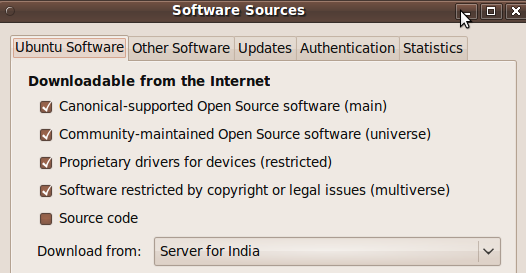
Instalar / eliminar software y gestión de paquetes en Ubuntu
Las versiones recientes de Ubuntu incluyen lo que se llama el "Centro de software de Ubuntu" que le permite instalar y eliminar software tan fácil como instalar aplicaciones desde su iPhone App Store. Sin embargo, las opciones son limitadas. Si puede encontrar lo que desea en el Centro de software de Ubuntu, continúe e instálelo desde allí. Es la forma más fácil de hacerlo. Para tener un poco más de control, y lo que solía ser la forma más fácil hace 6 meses, puede buscar el Administrador de paquetes Synaptic.
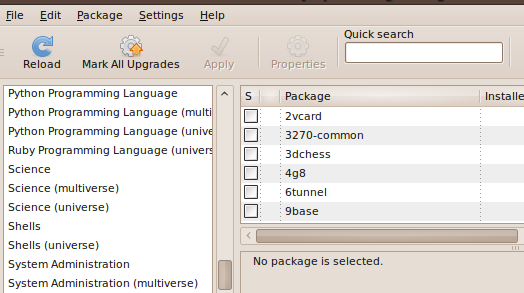
Se puede acceder a través de Sistema> Administración> Administrador de paquetes Synaptic. La vista predeterminada enumerará las categorías en el lado izquierdo y al hacer clic en cualquiera de ellas se muestran los paquetes en el lado derecho. También puede usar la funcionalidad de búsqueda para encontrar lo que necesita. Una vez que tenga el paquete requerido a la vista, simplemente verifíquelo y Synaptic se encargará de las dependencias por usted. Luego haga clic en Aplicar y se le mostrará una descripción general de todo lo que se cambiará en su computadora. Aceptar o cancelar según sea el caso.
Configuración de "Otro software" o PPA
Se necesita algo de tiempo y respaldo antes de que un software pueda ingresar a los repositorios. Sin embargo, esta es la era de Internet y no queremos esperar todo ese tiempo. Entonces, ¿cómo puede instalar software que no está en los repositorios? Tenga en cuenta que Google Picasa, Google Earth, Chrome no están disponibles a través de repositorios. Los gustos de Banshee y Gwibber no estuvieron en los repositorios hasta hace algún tiempo.
En ese caso, debe usar lo que se llama Archivos de paquetes personales. No hay nada nuevo o aterrador en estos cachorros. Los hemos usado varias veces en el pasado cuando instalamos el último software que no estaba disponible a través de los repositorios. Una vez que agregue el PPA para su software favorito, obtendrá actualizaciones automáticas y correcciones de errores para el software al igual que lo haría con cualquier software en los repositorios. Para agregar un PPA:
Visite la página PPA del software (un ejemplo). Contiene los detalles importantes que necesitaría en los siguientes pasos.
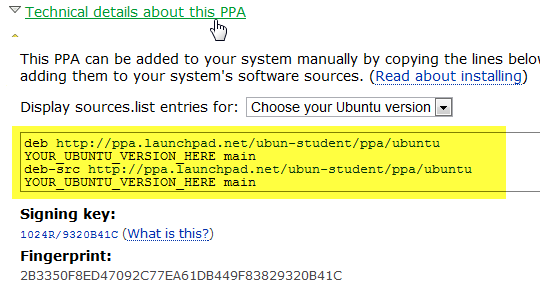
Vaya a Sistema> Administración> Fuentes de software, luego a la pestaña Otro software.
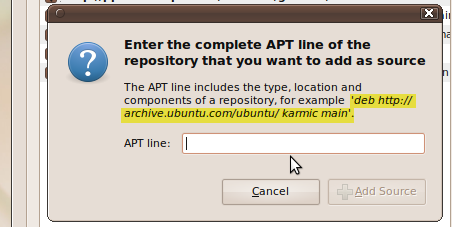
Haga clic en el botón Agregar y luego pegue la línea que comienza con debutante y corresponde a tu versión de Ubuntu. Los usuarios kármicos ingresarían en una línea que se ve así:
deb http: //
principal kármico
Haga clic en Agregar fuente y ya está. Haga clic en Cerrar y Ubuntu volverá a cargar la información del paquete.
Importando llaves
Los PPA generalmente incluyen una clave OpenPGP que utilizan las herramientas de administración de paquetes para confirmar la autenticidad de los paquetes que se están instalando. Entonces, una vez que haya agregado el PPA, también importará las claves correspondientes antes de poder instalar y usar el software. Abra la terminal y emita el siguiente comando:
sudo apt-key adv –keyserver keyserver.ubuntu.com –recv-keys
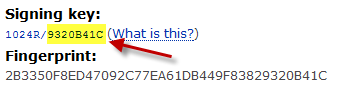
Dónde "Un número" es un número hexadecimal que figura en la página del PPA. Ver la pantalla de arriba.
Ahora puede instalar, actualizar y eliminar el software tan fácilmente como lo hace con cualquier otro paquete de los repositorios. ¿Le resultó útil esa breve explicación?
Soy Varun Kashyap de India. Me apasionan las computadoras, la programación, Internet y las tecnologías que las impulsan. Me encanta la programación y a menudo estoy trabajando en proyectos en Java, PHP, AJAX, etc.